Texet TM-5204: 4. Экранная клавиатура
4. Экранная клавиатура: Texet TM-5204
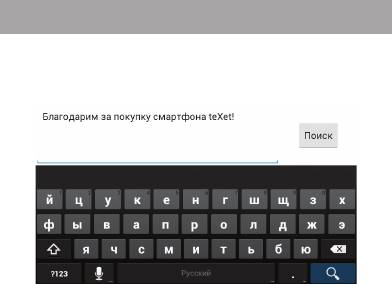
Основное меню позволяет:
• добавлять объекты на любой из пяти экранов рабо-
чего стола (аналогично функции добавления объектов на
экран смартфона, подробно описанной в пункте 3.5);
• осуществлять управление установленными прило-
жениями (аналогично действиям, описанным в 4.8);
• устанавливать и изменять обои рабочего стола (ана-
логично действия, описанным в пункте 3.5);
• получать быстрый доступ к меню «Настройки» (см.
пункт 5).
4. Экранная клавиатура
Когда Вы запускаете приложение или начинаете рабо-
тать с полем, в которое нужно ввести текст или цифры, по-
является экранная клавиатура.
Вы можете осуществлять ввод на нескольких языках.
Подробности настройки многоязыкового ввода Вы мо-
жете посмотреть в пункте 5.3.
26
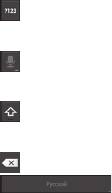
После проведения необходимых настроек многоязы-
ковой ввод будет доступен. При смене языка на клавише
пробел отобразится активный язык ввода (например, Рус-
ский для русского языка или English (US) для американ-
ского английского).
Ввод текста
Ввод текста осуществляется клавишами с экранной
клавиатуры. Некоторые клавиши содержат несколько
символов или букв (например, клавишей Ь можно ввести
и мягкий и твердый знак). Для того, чтобы увидеть полный
перечень символов, следует нажать на клавишу и задер-
жать нажатие.
Экранная клавиатура содержит дополнительные кла-
виши, которые могут быть использованы для облегчения
набора символов. Перечень функционала вспомогатель-
ных клавиш приведен ниже:
– переключает клавиатуру в режим ввода цифр,
символов, смайлов и Интернет-адресов, каждый из кото-
рых расположен на отдельной вкладке;
– активация функционала голосового ввода. Вни-
мание, для работы опции «Голосовой ввод» необходимо
активное подключение к Интернет;
– активация ввода заглавными буквами. Для фик-
сации ввода заглавными буквами клавишу следует нажать
дважды;
– удаляет последние набранные символы;
– пробел/переключение между язы-
ками ввода. Для переключения между языками ввода сле-
дует задержать нажатие на клавише и выбрать нужный
язык.
27
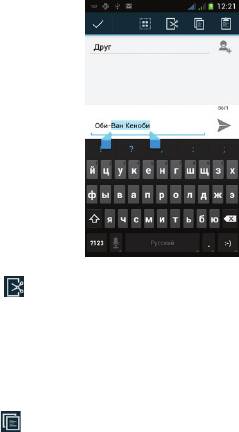
Меню «Изменить текст»
При редактировании текста Вы можете воспользо-
ваться меню «Изменить текст» для совершения дополни-
тельных операций. Для вызова меню следует задержать
нажатие на нужном слове в поле ввода.
Пункты меню «Изменить текст»:
•
«Вырезать» – опция удаляет весь выделенный
текст и копирует его во внутреннюю память устройства.
Текст, хранящийся в памяти устройства, может быть ис-
пользован в дальнейшем.
Обратите внимание, что устройство имеет ограниче-
ние на объем внутренней памяти. Если Вы копируете не-
сколько фрагментов текста, вставить Вы сможете только
последний;
•
«Копировать» – опция копирует весь выделенный
текст во внутреннюю память устройства без удаления.
Текст, хранящийся в памяти устройства, может быть ис-
28
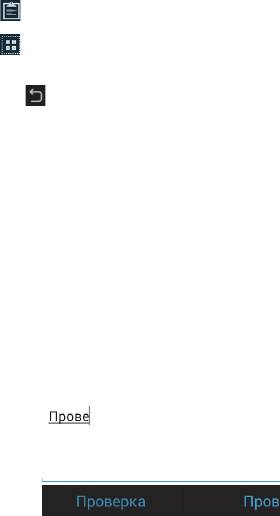
пользован в дальнейшем. Опция копирование имеет те же
ограничения, что и опция вырезания;
•
«Вставить» – опция позволяет вставить тот текст
и/или информацию, которая была скопирована ранее;
•
«Выбрать» – опция позволяет выбрать весь текст
в рамках поля ввода;
После того, как Вы введете текст, Вы можете нажать
клавишу
, чтобы закрыть экранную клавиатуру.
Ввод слов с помощью предикативного ввода текста
Экранная клавиатура Вашего смартфона поддержива-
ет функцию предикативного ввода для быстрого и точно-
го набора текста. Предикативный режим ввода текста ак-
тивирован по умолчанию: по мере набора слова в стро-
ке над экранной клавиатурой отображаются предлагае-
мые совпадения. Вы можете активировать или деактиви-
ровать набор предикативного текста в настройках. Чтобы
использовать функционал предикативного ввода выпол-
ните одно из следующих действий:
• если при наборе в строке над экранной клавиатурой
Вы видите нужное слово, просто нажмите на него и слово
появится в тексте;
• если нужное слово отсутствует, но предлагаются
иные варианты ввода, Вы можете найти нужное слово в
дополнительном меню. Проведите пальцем в нужном Вам
направлении по списку, чтобы выбрать подходящее слово.
29
Оглавление
- Общая информация
- Характеристики модели:
- Комплектность:
- Краткий словарь используемых терминов
- Указания по эксплуатации
- Правила пользования смартфоном
- Внешний вид смартфона
- 1. Подготовка к работе 1.1. Установка аккумуляторной батареи
- 1.2. Зарядка аккумуляторной батареи
- 1.3. Установка SIM-карт
- 1.4. Установка карты памяти
- 2.2. Спящий режим
- 2.4. Выключение устройства
- 3.2. Строка состояния и область уведомлений
- 3.3. Рабочий стол
- 3.4. Навигация по рабочему столу
- 3.6. Основное меню
- 4. Экранная клавиатура
- 5. Индивидуальная настройка устройства
- 5.2. Устройство
- 5.3. Личные
- 5.4. Система
- 6. Управление дополнительными приложениями 6.1. Установка приложений
- 6.2. Удаление приложений
- 7.2. Выполнение вызова на экране набора номера телефона
- 7.3. Меню «Вызовы»
- 7.4. Выполнение вызова через книгу контактов
- 7.5. Прием вызовов
- 7.6. Возможности, доступные во время разговора
- 7.7. Настройки вызовов
- 8. Сообщения
- 8.1. Новое сообщение
- 8.2. Удалить диалоги
- 8.3. Настройки
- 8.4. Меню «Параметры сообщения»
- 9. Контакты
- 9.2. Новый контакт
- 9.3. Удалить контакты
- 9.6. Редактирование информации о контакте
- 9.7. Настройка списка избранных контактов
- 10. Мультимедийные функции
- 11. Обновление
- 12. Подключение смартфона к компьютеру в режиме USB-накопителя
- 13. Возможные неисправности и методы их устранения
- Условия транспортировки и хранения






